win7主板型号怎么看-win7主板型号查看教程?
主板是我们电脑中最重要的硬件之一,所以理解主板对电脑的使用和问题的解决起着至关重要的作用。但许多人不知道该怎么查看电脑主板的型号等信息,其实一共有几种方法,下面一起来看看吧。
win7主板型号查看教程
方法一:
1、按下“win+r”打开运行,并输入“DxDiag”回车确定。
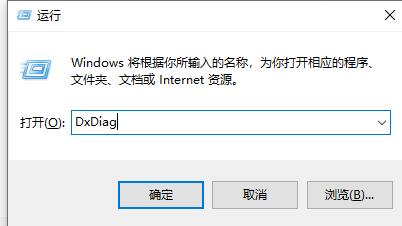
2、然后我们就能够在系统选项卡下看到我们的主板信息了。
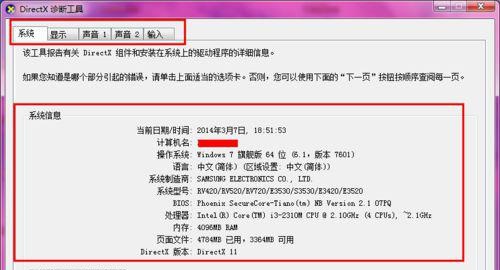
方法二:
1、我们可以下载一个电脑管理软件。
2、然后通过软件检测我们的电脑,查看具体的信息。

方法三:
1、首先打卡“控制面板”选择“硬件和声音”
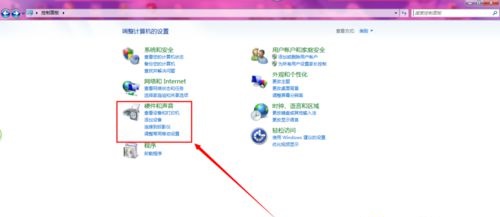
2、然后打开设备管理器。
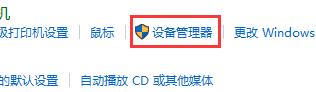
3、就可以看到需要查看的主板信息了。
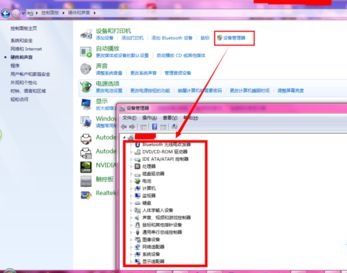
以上就是win7主板型号查看教程了,需要的朋友赶紧去查看自己的主板型号吧。






